عند شراء أداة جديدة تمامًا ، يبدأ المستخدمون في تنزيل تطبيقات متنوعة بنشاط. بمرور الوقت ، تنفد الذاكرة الفارغة ، ويصبح من الضروري مسحها.
سنخبرك عن أبسط الطرق وأكثرها فائدة.
التنظيف اليدوي
يستغرق التنظيف اليدوي للهواتف الذكية والأجهزة اللوحية وقتًا طويلاً. بعد إلغاء تثبيت التطبيقات ، غالبًا ما تبقى ذاكرة التخزين المؤقت ، هكذا من هنالا يمكن أن يسمى الأمثل.
لإزالة الألعاب أو البرامج ، يجب أن تذهب إلى إعدادات الأداة الذكية: "الإعدادات" - "التطبيقات". في قائمة البرامج التي تم تنزيلها ، نجد البرنامج المطلوب ، نضغط على الزر "مسح ذاكرة التخزين المؤقت" ، وبعد ذلك فقط "حذف". لسوء الحظ ، ينسى 99٪ من المستخدمين الزر الأول ، وتبقى الملفات في محرك الأقراص مما يؤدي إلى إبطاء النظام. عند عرض الصور ، يمكن تدمير الصور غير الضرورية وذات الجودة المنخفضة بلا رحمة من خلال النقر على أيقونة سلة المهملات في الركن السفلي من الشاشة.
الطريقة الثانية للتنظيف اليدوي هي تطبيقات جوجل... بعد فتح المتجر ، يكفي العثور على البرنامج في البحث أو في قائمة "تطبيقاتي" ، انتقل إلى الصفحة التي تحتوي على التفاصيل وانقر فوق الزر "حذف".
نحن نستخدم بطاقات الذاكرة
يتم إصدار التطبيقات الجديدة بانتظام ، كل واحد منهم يريد أن يتم تجربته. لكن الذاكرة الخالية على الجهاز ليست غير محدودة ، وتنقذ بطاقات mircoSD. لحسن الحظ ، تدعمها معظم الهواتف الذكية والأجهزة اللوحية الحديثة. تحتوي المتاجر على بطاقات من جهات تصنيع وأحجام مختلفة. الخيارات الأكثر شيوعًا هي 16 و 32 و 64 و 128 جيجابايت.
يمكنك أيضًا نقل الملفات يدويًا من خلال قائمة "الإعدادات" - "التطبيقات" أو باستخدام برامج خاصة(أرسل إلى بطاقة SD و AppMgr و SD File Manager وغيرها). لمنع الأعطال نظام التشغيللا تلمس الملفات التي يكون الغرض منها غير معروف.
في بعض الهواتف الذكية ، عندما تضغط بإصبعك على أيقونة التطبيق لفترة طويلة ، تظهر قائمة يوجد فيها العنصر "الانتقال إلى بطاقة SD".
لنقل الملفات إلى Android باستخدام جهاز كمبيوتر ، تحتاج إلى تثبيته مسبقًا عليه البرمجياتوالكابل. هذه الطريقة خطيرة بسبب احتمالية انتقال الفيروسات بين الأجهزة.
يمكنك أيضًا تنظيف الجهاز ونقل التطبيقات الضرورية إلى البطاقة ، إذا كانت متوفرة ، ولكن القليل منها يمتلكها. بالإضافة إلى ذلك ، عند الحصول على حقوق الجذر ، فإن ضمان الشركة المصنعة للهواتف الذكية والأجهزة اللوحية للعديد من الشركات المصنعة "يطير" ، مما يجعل هذه الطريقة في حفظ الذاكرة على الجهاز صعبة.
البرامج
CCleaner هي أداة مجانية لصيانة نظام الجهاز. الملفات غير الضروريةتظهر باستمرار: من تشغيل التطبيقات، وذاكرة التخزين المؤقت من تصفح الويب ، والملفات المتبقية بعد إلغاء تثبيت البرامج ، وما إلى ذلك ، يساعد CCleaner في تحرير ذاكرة الهواتف الذكية والأجهزة اللوحية من قمامة غير ضرورية، قم بتحسين النظام لتسريع تشغيله ، وكذلك مراقبة حالة الأداة الذكية عن طريق فحص حمل المعالج ودرجة حرارة البطارية واستخدام ذاكرة الوصول العشوائي.
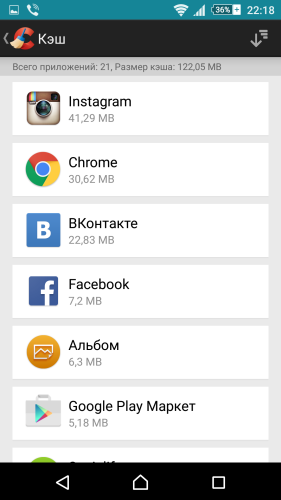
في المدير ، يمكنك حذف الكل البرامج غير الضروريةفي الوقت. عند ضبط الإعدادات التلقائية لتنظيف النظام ، ستختفي الحاجة إلى تنفيذ الإجراء يدويًا.
يساعد CCleaner في الحفاظ على نظام Android نظيفًا وسريعًا.
سحابة التخزين
التخزين السحابي هو بديل رائع لبطاقات الذاكرة. بالإضافة إلى ذلك ، يمكن استخدامها على أي هاتف ذكي أو جهاز لوحي أو جهاز كمبيوتر. تشمل الخوادم السحابية الشهيرة بواجهة بسيطة Dropbox و GoogleDrive و Box. كل منها متاح للتنزيل المجاني على Google Play. إنها تسمح لك بتخزين الصور ومقاطع الفيديو والموسيقى والملفات الأخرى على السحابة.
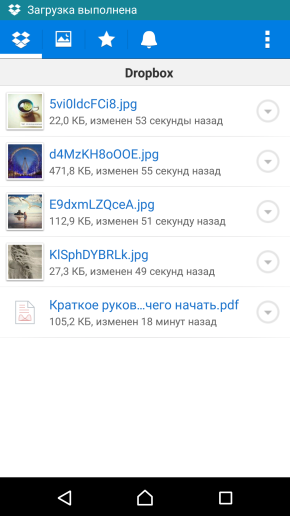
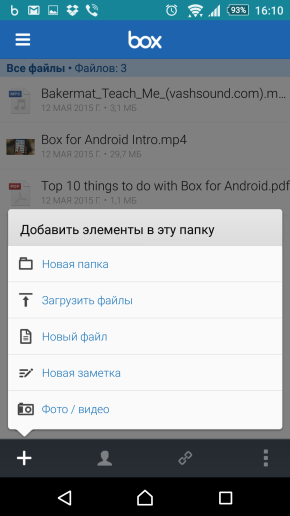
بعد التسجيل ، يوفر GoogleDrive لكل مستخدم 5 جيجا بايت مجانًا. ومع ذلك ، فإن السحابة بطيئة جدًا في اتصالات الإنترنت البطيئة.
يوفر العديد من مصنعي الأدوات الذكية للمستخدمين قدرًا معينًا من الجيجابايت على خوادم التخزين السحابية مجانًا. على سبيل المثال ، تمنح شركة Sony لأصحاب الأجهزة مساحة خالية تبلغ 50 جيجابايت على خدمة Box لمدة عامين.
مع عدم وجود مجاني ذاكرة Androidيبدأ في العمل ببطء ، ولم يعد يرضي المالك. لكن التنظيف سيساعد في استعادة أداء النظام والتمتع به عند العمل مع الجهاز.
ماذا حدث؟
الذاكرة في الهاتف ، إذا كنت تستخدمها على الأقل إلى حد ما ، تنفد باستمرار. ما يجب القيام به؟ قررنا معرفة كيفية حل هذه المشكلة. الوسائل القياسيةأنظمة (بدون تركيب تطبيقات إضافية). سنتعامل مع iOS و Android - نحن ، مثل معظم قرائنا ، لم نستخدم الهواتف الذكية على نظام Windows مطلقًا.
واحدة من أهم أكلة المساحة الحرة هي ذاكرة التخزين المؤقت للتطبيق. تحتاج معظم التطبيقات إلى تخزين البيانات المؤقتة في مكان ما حتى لا يتم تنزيلها في كل مرة من الإنترنت وبالتالي تسريع عملها. على سبيل المثال ، يمكن مشاهدة هذا الصور على Instagram والصور الرمزية للأصدقاء على Facebook وأي شيء آخر. بالتراكم شيئًا فشيئًا ، يمكن لذاكرة التخزين المؤقت في النهاية أن "تأكل" عدة مئات من الميجابايت في ذاكرة الهاتف.
3
وكيف يمكنني مسح ذاكرة التخزين المؤقت هذه؟
لنبدأ بنظام Android ، وهو أمر سهل نسبيًا هناك. الفكرة العامة هي فتح إعدادات الهاتف ، والانتقال من هناك إلى قائمة التطبيقات المثبتة وتصفح أكثر التطبيقات "الشراهة" ، ومسح ذاكرة التخزين المؤقت - لهذا يوجد زر خاص في النظام. إذا كان لديك Android 6 ، فابحث عن العنصر "التخزين ومحركات أقراص USB" في الإعدادات ، في هذه القائمة ، سيتم ترتيب التطبيقات على الفور بترتيب تنازلي للمساحة المشغولة في الذاكرة. علاوة على ذلك ، ستجد هناك القدرة على حذف ذاكرة التخزين المؤقت من كل مكان مرة واحدة (ولكن إذا كان لديك وقت ، فمن الأفضل أن تذهب يدويًا). في الإصدارات السابقة من النظام ، تحتاج إلى فتح قائمة التطبيقات وفرزها والبدء في مسح ذاكرة التخزين المؤقت.
على أجهزة iPhone ، كل شيء أكثر تعقيدًا. إذا لم يوفر المطور إمكانية حذف ذاكرة التخزين المؤقت ، فإن الطريقة الوحيدة للتخلص منها بالقوة هي حذف التطبيق وإعادة تثبيته (كما ينصح Instagram بفعل ذلك ، على سبيل المثال). لمعرفة مقدار المساحة التي يشغلها برنامج معين ، تحتاج إلى فتح الإعدادات والانتقال إلى "عام" ، ثم إلى عنصر "الإحصائيات" والعثور على التطبيق في قسم "موقع التخزين".
4
هل تريد إلغاء تثبيت التطبيقات وتثبيتها باستمرار؟ لقد فقدت عقلك!
لحسن الحظ ، في العديد من التطبيقات ، لا يزال من الممكن حذف ذاكرة التخزين المؤقت فقط. في متصفح Safari ، يكون زر المسح مخفيًا في إعدادات الهاتف ، بينما في Chrome يكون داخل إعدادات التطبيق نفسه.
5
تم مسح ذاكرة التخزين المؤقت ، لكن المساحة لا تزال صغيرة. ماذا تفعل؟
إزالة الموسيقى! هذه حالة خاصة من ذاكرة التخزين المؤقت للتطبيق ، لكننا نولي اهتمامًا خاصًا لها: أحيانًا في عميل بعض خدمات البث (سواء كان ذلك موسيقى أبلأو Spotify أو Play Music أو Yandex.Music) يمكنها تجميع الكثير من الأغاني - حتى لو لم تعد تستمع إليها.
6
حذف التطبيقات ، حذف الموسيقى. ماذا بعد؟ صورة فوتوغرافية؟!
بالضبط. يمكن أن تستهلك الصور ومقاطع الفيديو أيضًا قدرًا هائلاً من ذاكرة هاتفك. لحسن الحظ ، لا أحد يجبرك على حذف صور قطتك الحبيبة نهائيًا: فهي تساعد هنا النسخ الاحتياطيةو خدمات سحابية... على Android ، يتم تثبيت تطبيق صور Google افتراضيًا - يمكن تهيئته بحيث ، في ظل ظروف مواتية (متصل بشبكة Wi-Fi ومنفذ) ، فإنه يرسل جميع الصور ومقاطع الفيديو الحديثة إلى "السحابة". يوجد في إعدادات التطبيق عنصر "تحرير مساحة" - وتتيح لك هذه الوظيفة حذف الصور الموجودة بالفعل في "السحابة" من ذاكرة الهاتف. من العيوب الخطيرة لهذا الأسلوب أنه لا يمكنك عرض صور الإجازة بدون شبكة الإنترنت ، لأن الصور يتم تحميلها أثناء عملية المشاهدة.
على نظام iOS ، لا توجد طريقة سهلة لحذف النسخ المحلية من الصور. ولكن يمكنك نقل الصور ومقاطع الفيديو إلى جهاز الكمبيوتر الخاص بك ثم حذف الصور غير الضرورية من هاتفك.
7
هل هناك طريقة سحرية؟
هنالك! صحيح ، فقط لنظام iOS ، ولكن كما فهمنا بالفعل ، كل شيء على ما يرام على Android. الطريقة هي: تحتاج إلى فتح متجر اي تيونز، اختر فيلمًا يزيد وزنه عن المساحة الخالية على iPhone. يجب أن تحاول استئجار هذا الفيلم (زر "استئجار") ، وبعد ذلك سيشتكي النظام من عدم وجود مساحة كافية وسيعرض الانتقال إلى إعدادات الهاتف (لن يتم شراء الفيلم في هذه الحالة). في الإعدادات ، سترى زيادة المساحة الخالية! يمكن تكرار خدعة تأجير الفيلم عدة مرات حتى تنجح. على سبيل المثال ، تمكنا من تحويل 36 ميغا بايت من المساحة الحرة إلى 414 بهذه الطريقة. لا أحد يستطيع شرح كيفية عملها ، لكن الطريقة السحرية لا تضر بالبيانات القيمة بأي شكل من الأشكال - ربما يحذف iOS شيئًا من ذاكرته المؤقتة لتحريره مساحة للفيلم ...
خدعة واحدة غريبة لتحرير مساحة التخزين على iPhone!
للهواتف والأجهزة اللوحية مع غرفة عمليات نظام الاندرويديمكن أن تنفد ذاكرة النظام المجانية بسرعة إذا قمت بتنزيل التطبيقات بنشاط ، وذاكرة التخزين المؤقت للبيانات للعمل دون اتصال بالإنترنت ، وكتابة ملفات الوسائط مثل الموسيقى والأفلام. في العديد من الأدوات غير المكلفة ، يبلغ حجم الذاكرة الفارغة بضعة غيغابايت ، وسوف تمتلئ بشكل أسرع.
كلما قلت المساحة الخالية ، زاد الوقت الذي ستقضيه في إخلاء بعض المساحة. إذا نفدت المساحة طوال الوقت ، ففكر في المرة القادمة في شراء هاتف أو جهاز لوحي كمية كبيرةالمدمج في الذاكرة.
استخدم مدير مهام Android
الخامس أحدث الإصداراتيحتوي نظام التشغيل Android على لوحة تخزين مخصصة حيث يمكنك معرفة ما يشغل أكبر قدر من الذاكرة على جهازك. للعثور عليه ، انتقل إلى الإعدادات ← التطبيقات. يمكنك هنا معرفة مقدار المساحة التي يشغلها كل تطبيق وبياناته ، أي ملفات الصور والفيديو ، وملفات الصوت ، والتنزيلات ، والبيانات المخزنة مؤقتًا ، والملفات الأخرى.
انتقل إلى قائمة التطبيقات ، وشاهد بالضبط ما يشغل أكبر مساحة ، واحذف ما يمكنك القيام به بدونه. انتقل إلى التنزيلات وشاهد قائمة الملفات التي تم تنزيلها. قم بإزالة التنزيلات غير الضرورية. احذف البيانات الموجودة في ذاكرة التخزين المؤقت للتطبيقات المثبتة. راجع كل شيء وقم بإزالة أكثر الأشياء غير الضرورية ، خاصة تلك التي تتطلب حجمًا أكبر.
عند العمل مع التطبيقات ، ضع في اعتبارك أنه ليس فقط التطبيق نفسه ، ولكن أيضًا البيانات التي يستخدمها وذاكرة التخزين المؤقت الخاصة به تشغل مساحة. على سبيل المثال ، إذا قمت بتثبيت Spotify واستمع إلى الكثير من الموسيقى في وضع عدم الاتصال ، فقد يستغرق البرنامج أكثر من 1 غيغابايت من المساحة. ليحرر المزيد من المساحة، يمكنك حذف البيانات المخزنة مؤقتًا أو بدء Spotify وضبط الإعدادات على قيمة أقل للحد الأقصى للذاكرة المستخدمة للاستماع إلى الموسيقى دون اتصال بالإنترنت. أي تطبيق يقوم بتخزين البيانات مؤقتًا للعمل معها خارج الشبكة يعمل بطريقة مماثلة. في لقطة الشاشة أدناه ، الحجم تطبيقات جوجلتبلغ مساحة Play Music 40.66 ميغابايت فقط ، ولكنها تخزن 2.24 غيغابايت من الموسيقى المخزنة مؤقتًا.
يمكنك ان ترى كم ذاكرة النظامشغل ملفات البيانات وحذف البيانات المخزنة مؤقتًا لكل تطبيق فردي بالانتقال إلى العنصر المقابل في قائمة التطبيقات في مدير المهام أو بالانتقال إلى التطبيقات على شاشة الإعدادات الرئيسية.

تعد أداة التخزين المدمجة في نظام التشغيل Android جيدة للتقييم البصري للمساحة التي تشغلها أنواع مختلفة من البيانات ، ولكن ليس من أجل معرفة مقدار الذاكرة التي تشغلها المجلدات والملفات الفردية. بالنسبة لهذا الأخير ، فأنت بحاجة إلى تطبيق من مطور طرف ثالث. على سبيل المثال ، ممتاز و برنامج مجانيإستخدام القرص. قم بتثبيته من Google Play وتشغيله وشاهد ما سيحدث معه نظام الملفاتأداتك.
استخدم المرئيات لمعرفة المجلدات والملفات التي تستهلك أكبر مساحة. يمكنك إزالتها مباشرة من تطبيق DiskUsage. على سبيل المثال ، يمكنك هنا العثور على المجلدات المتبقية من الألعاب التي قمت بحذفها بالفعل. عادةً ما يتم حذف هذه المجلدات أثناء إلغاء التثبيت ، ولكن هذا ليس هو الحال دائمًا بأي حال من الأحوال. في هذه الحالة ، سيتعين عليك حذفها يدويًا. حدد المجلد أو الملف المناسب ، واذهب إلى القائمة وانقر على "حذف".
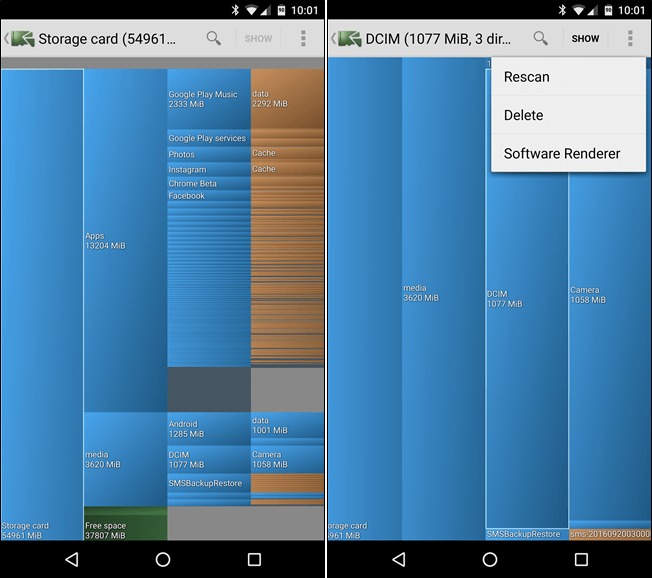
لاحظ أنه في DiskUsage يمكنك حذف الملفات التي تعتمد عليها التطبيقات المثبتة. لا تحذف البيانات المتعلقة بالتطبيق إذا كنت لا تريد أن تفقدها. في كثير من الحالات ، تتم مزامنة البيانات عبر الإنترنت ويمكن حذفها بأمان. في المرة التالية التي تكون فيها هناك حاجة إليها ، سيتم تنزيلها ببساطة من الإنترنت.
أدخل بطاقة SD وانقل البيانات هناك
لا تزال العديد من أجهزة Android تستخدم فتحات بطاقة microSD ، على الرغم من أنها أقل شيوعًا في الأجهزة الأحدث. إذا كان هاتفك أو جهازك اللوحي يحتوي على فتحة microSD ، فيمكنك شراء بطاقة ذاكرة مناسبة وإدخالها في هاتف محمولأو جهاز لوحي ، مما يزيد من مساحة تسجيل البيانات. يمكن استخدام هذه المساحة الإضافية لتسجيل الموسيقى ومقاطع الفيديو والصور وملفات الوسائط الأخرى ، وفي بعض الحالات حتى التطبيقات (انظر القسم التالي). توفر بعض التطبيقات أيضًا القدرة على كتابة البيانات المخزنة مؤقتًا على بطاقة microSD.
إذا كان لديك بالفعل بطاقة SD في أداتك ، فهذا رائع. تعد بطاقات MicroSD رخيصة جدًا ، لذا يمكنك الترقية بسهولة عن طريق زيادة حجم الذاكرة مقابل فلس واحد حرفيًا. على Amazon.com ، يمكنك دائمًا العثور على بطاقات 32 جيجابايت مقابل 10 دولارات و 64 جيجابايت مقابل 19 دولارًا.
بعد إدخال بطاقة الذاكرة ، قم بتهيئتها كوحدة تخزين محمولة أو مدمجة (إذا كان هاتفك يعمل بنظام التشغيل Android 6.0 Marshmallow OS). ثم قم بتوصيل الأداة الذكية بالكمبيوتر وانقل الموسيقى والملفات الأخرى إلى بطاقة الذاكرة على جهاز الكمبيوتر.
نقل التطبيقات إلى بطاقة ذاكرة
اعتمادًا على هاتفك وإصدار Android ، يمكنك أيضًا نقل التطبيقات إلى بطاقة SD الخاصة بك لتفريغ مساحة على وحدة تخزين النظام لديك.
يمكن لمستخدمي Android 6.0 Marshmallow القيام بذلك عن طريق تهيئة بطاقة SD كتخزين مدمج. في المستقبل ، سيحدد النظام بشكل مستقل التطبيقات المراد كتابتها على بطاقة الذاكرة. بصفتك مستخدمًا ، لن تتمكن من معرفة الفرق بين وحدة تخزين مضمنة حقيقية وبطاقة SD مهيأة كتخزين مدمج. يرجى ملاحظة أنه في هذه الحالة ، لن تتمكن من توصيل بطاقة الذاكرة هذه بأجهزة أخرى حتى تقوم بإعادة تهيئتها ، بعد أن فقدت جميع البيانات المسجلة عليها.
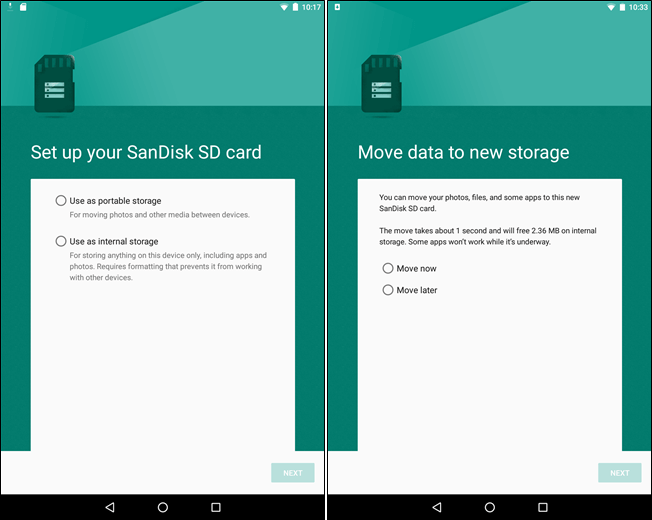
إذا كانت أداتك بها أكثر من نسخة قديمةتم تطوير نظام التشغيل قبل Android 6.0 Marshmallow ، يمكنك نقل بعض التطبيقات باستخدام مجموعة أدوات Android المدمجة أو يدويًا. كيفية القيام بذلك ، راجع تعليمات منفصلة.
نقل الصور إلى التخزين السحابي
يمكن أن تشغل الصور مساحة كبيرة على الهواتف الذكية الحديثة. بدلاً من تخزينها على هاتفك ، يمكنك استخدام تطبيق يقوم تلقائيًا بتحميل الصور التي التقطتها للتو إلى التخزين السحابي مثل Google Photos و Dropbox و Microsoft OneDrive و Flickr وما إلى ذلك. تم دمج صور Google في تطبيق الصور بجهاز Android الخاص بك. باستخدامه ، يمكنك تخزين عدد غير محدود من الصور في التخزين السحابي لـ Google. يمكنك الوصول إليها في أي وقت من خلال تطبيق الصور الخاص بالأداة أو بالانتقال إلى photos.google.com في متصفح أي جهاز كمبيوتر.
إذا اتبعت ما ورد أعلاه ، يمكنك حذف نسخ من الصور من الأداة نفسها ، لأنها ستكون متاحة دائمًا من خلال التخزين السحابي. في بعض الأحيان بهذه الطريقة ، يمكنك تحرير أكثر من غيغابايت واحد من ذاكرة الجهاز. بدلاً من ذلك ، يمكنك ببساطة نسخ هذه الصور إلى جهاز الكمبيوتر الخاص بك عن طريق أخذ المزيد بالطريقة التقليدية... أفضل ما في الأمر هو أن صورك ستظل متاحة من خلال تطبيق الصور على هاتفك أو جهازك اللوحي ، سواء كانت مخزنة على الجهاز نفسه أو في السحابة.
إذا لم تعجبك خدمة صور Google ، فيمكنك استخدام تخزين سحابي آخر. على سبيل المثال Dropbox.
التقنية الموصوفة أعلاه مناسبة ليس فقط للصور ، ولكن أيضًا لأنواع أخرى من الملفات ، مما يتيح الفرصة المحتملة لتحرير مساحة كبيرة في ذاكرة النظام الخاصة بالأداة. على سبيل المثال ، يمكنك تحميل مجموعة كبيرة من الموسيقى إلى خدمة التخزين السحابي مثل Google Play Music والاستماع إلى الأغاني من هناك عبر الإنترنت ، وتخزين ملفات الصوت مؤقتًا ، بدلاً من تخزين المجموعة الكاملة من الموسيقى على هاتفك.
تكلفة الطرازات القديمة من الهواتف الذكية مبالغ فيها. نتفهم جميعًا جيدًا أن الفرق في السعر بين طرازات 16 جيجابايت و 32 جيجابايت كبير بشكل غير معقول. نحن نتحدث عن iPhone وعن مجموعة متنوعة من الممثلين الرائدين لنظام Android. نتيجة لذلك ، يأخذ شخص نموذجًا صغيرًا بسعة تخزين تبلغ 16 غيغابايت على متنه على أمل أن يكون هذا كافيًا. لكن ، في كثير من الأحيان ، لا يرقى الواقع إلى مستوى توقعاته.
ما يأكل الذاكرة في الهاتف الذكي
أولاً ، عليك أن تفهم أن حجم الذاكرة المحدد من قبل الشركة المصنعة في الجهاز لا يساوي حجم الذاكرة المتاحة للمستخدم. وهذا يعني ، من الناحية العملية ، أن الذاكرة المتوفرة لدينا دائمًا أقل مما هو مكتوب على العبوة ، وهذا ينطبق على كل من iPhone وعائلة Android.
في كلتا الحالتين نظام التشغيلتشغل الأجهزة 2-3 غيغابايت من الذاكرة ، ولا يمكنك إعادتها إلى تخلص المستخدم - فهذه المساحة مطلوبة حتى يعمل الجهاز.
لذلك عندما تبحث عن هاتف ذكي جديد، إذن ضع في اعتبارك هذا: 16 غيغابايت هي في الواقع حوالي 13 غيغابايت ، و 32 غيغابايت في أحسن الأحوال 29-30 غيغابايت.
في المستقبل ، سيتم التعدي على مقدار الذاكرة المتبقية للمستخدم. التطبيقات والألعاب المثبتة... تتحسن الشاشات ، يجب أن تكون الصورة ذات جودة أفضل ، والرسومات تصبح أكثر برودة - وهذا بجدية يجعل التطبيقات أثقل.
أيضًا ، بمرور الوقت التطبيقات المثبتةسوف تتراكم الدهون في الذاكرة بيانات ذاكرة التخزين المؤقت- هذا هو كل ما يبقى في الجهاز أثناء تشغيل التطبيق وبعد إغلاقه. يقوم أي تطبيق يستقبل محتوى من الويب بحفظه على الجهاز لتسليمه بشكل أسرع إلى المستخدم. شاهد YouTube - احصل على مقاطع الفيديو المخزنة مؤقتًا. استمع إلى الموسيقى عبر الإنترنت - يتم تخزينها مؤقتًا محليًا. تصفح الإنترنت من خلال Chrome - يتم تخزين الصفحات التي تمت زيارتها في المتصفح مؤقتًا.
إذا كان لديك Android ووجدت نفسك في موقف تحتاج فيه بشكل عاجل إلى الحصول على عدة مئات من الميجابايت من المساحة لمقطع فيديو أو صورة ، فقم بمسح بيانات ذاكرة التخزين المؤقت.
الإعدادات -> الذاكرة -> اضغط على بيانات ذاكرة التخزين المؤقت.
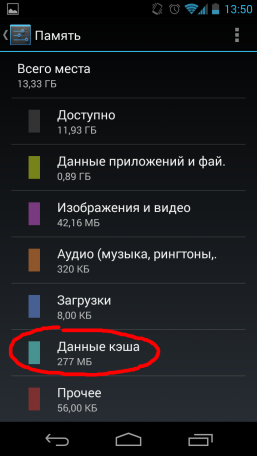
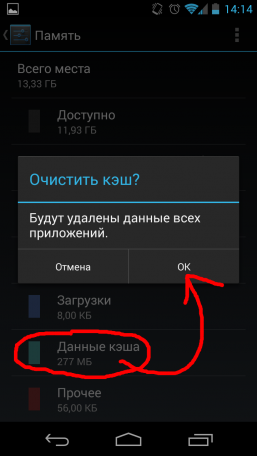
يمكنك أيضًا مسح ذاكرة التخزين المؤقت للتطبيقات الفردية بشكل انتقائي.
الإعدادات -> التطبيقات -> اضغط على تطبيق سميك -> مسح ذاكرة التخزين المؤقت.
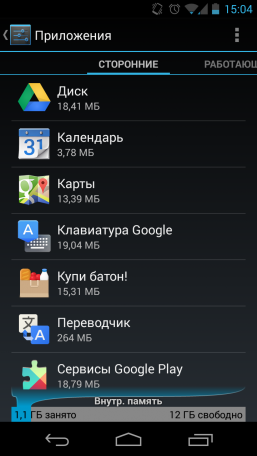
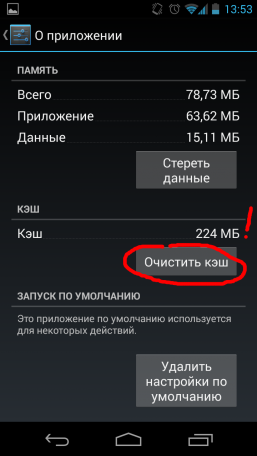
لا توجد مثل هذه الأدوات القياسية في نظام التشغيل iOS ، ولكن هناك أدوات مساعدة تابعة لجهات خارجية.
في هذه الأيام ، يبدو أن 1 غيغابايت للعبة واحدة مقبول بالفعل. التنظيف الدوريالألعاب مع سؤال أولي لنفسي "هل ما زلت ألعب هذا؟" سوف يساعد في التخلص من الألعاب المملة وغير الضرورية التي تستمر في شغل قدر لا بأس به من الذاكرة. وينطبق الشيء نفسه على أي تطبيق آخر. لم يعجبك التطبيق؟ هل تخطط لاستخدامه في المستقبل؟ احذفها ، لا تحتفظ بها على الجهاز فقط.
الموسيقى التي قام المستخدم بتحميلها على الجهازيتحسن بشكل أفضل. لم يعد بعض الأشخاص يقبلون ملفات mp3 بسرعة 320 كيلوبت في الثانية ويريدون فقط تنسيق flac. تشغل هذه المسارات عدة مرات مساحة أكبر على الجهاز.
ضع في اعتبارك ما إذا كانت سماعات الرأس التي تستخدمها ستوفر استنساخًا صوتيًا كافيًا لتجعلك تشعر بالفرق؟ ربما يكفي mp3 جودة متوسطة؟
إذا كنا نتحدث عن صور وفيديوثم إنه أسوأ. الى القمة الهواتف الذكية الحاليةضع 8+ ميجابكسل من الكاميرات التي يمكنها تصوير فيديو FullHD بمعدل إطارات مرتفع والتقاط صور للغاية دقة عالية... تشغل هذه الصور ومقاطع الفيديو مساحة كبيرة. على سبيل المثال ، يمكن أن تشغل ساعة واحدة من الفيديو بدقة 1080 بكسل مساحة 10 جيجابايت على هاتفك الذكي.
مع مقاطع الفيديو الملتقطة ، لا توجد خيارات تقريبًا. يجب نقلها بشكل دوري من جهاز محمول إلى كمبيوتر لتخزينها لاحقًا أو وضعها على استضافة الفيديو.
يمكن أن يساعد تخزين الصور تطبيق جوال Dropbox - لديه وظيفة لنقل الصور تلقائيًا من ذاكرة الجهاز إلى السحابة.
ومع ذلك ، فكلما زاد تقدمنا من الناحية التكنولوجية أجهزة محمولة، كلما زادت المساحة المطلوبة للتطبيقات والمحتوى. يدرك المصنعون هذا ، وغالبًا ما يذهبون لمقابلة المستخدم ، ويقومون بتضمين فتحة في الهواتف الذكية والأجهزة اللوحية لـ بطاقات ذاكرة قابلة للإزالة... لسوء الحظ ، يُحرم مستخدمو هواتف iPhone و Google وبعض خطوط Android الأخرى من هذه الميزة. تدعونا Google لتخزين جميع البيانات على الويب.
هذا المفهوم مدعوم أيضًا من قبل العديد من المطورين - الآن تتوفر لنا المئات من الخدمات المواضيعية عبر الإنترنت ، والتي توفر محتوى في شكل دفق. يكملهم العشرات سحابة التخزين... في هذه الحالة ، ستكون ذاكرة الجهاز مسدودة بدرجة أقل ، لكن متطلبات جودة وسرعة الإنترنت عبر الهاتف المحمول ستزداد بشكل كبير.
يمكن أن تكون الهواتف أو الأجهزة اللوحية التي تعمل بنظام Android والتي لا تحتوي على مساحة خالية سهلة للغاية ، خاصة إذا كنت من كبار المعجبين بالتطبيقات وترغب في تجربة كل شيء.
لا يهم إذا كنت تستمع إلى الموسيقى أو تلتقط الصور في الحمام.
ذاكرة التخزين المؤقت للبيانات لا ترحم بنفس القدر ، خاصة إذا كان هاتفك الذكي يوفر مساحة تخزين صغيرة جدًا.
كلما قلّت المساحة على هاتفك ، زادت سرعة احتياجك إلى أن تصبح خبيرًا في إدارة الشؤون الداخلية مساحة القرص.
الطريقة الأولى لتحرير مساحة - استخدم أدوات Android
عصري نسخة أندرويدلديك أداة تعرض بالضبط ما يشغل مساحة على هاتفك.
لمعرفة ذلك ، انتقل إلى "الإعدادات" ثم افتح "الذاكرة". هناك سترى مقدار المساحة التي تستخدمها التطبيقات ، وبياناتها ، وصورها ، ومقاطع الفيديو ، والموسيقى ، والتنزيلات ، والتخزين المؤقت للبيانات ، والعديد من الملفات الأخرى.
على سبيل المثال ، يمكنك عرض قائمة بالتطبيقات التي تشغل أكبر مساحة مع خيار تفريغها.
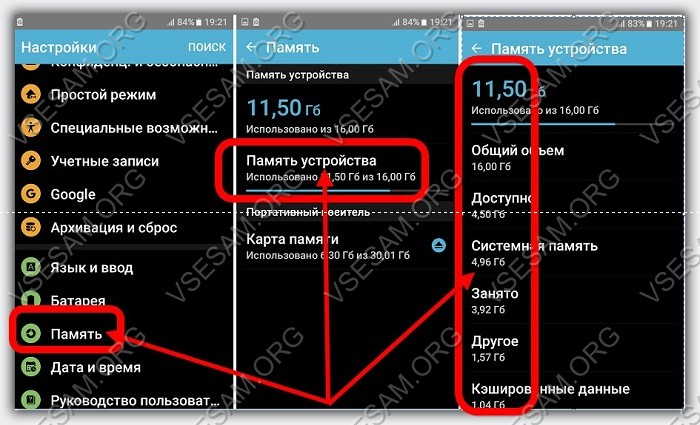
حدد "التنزيلات" لمشاهدة جميع الملفات التي وصلت إلى هاتفك عبر التنزيلات ومسح ذاكرة التخزين المؤقت للبيانات من التطبيقات المثبتة.
عند التعامل مع التطبيقات ، ضع في اعتبارك أن التطبيقات يمكنها تخزين أكثر من 1 جيجا بايت من مساحة القرص. هذا ينطبق على أي تطبيق يستخدم ذاكرة مؤقتة.
الطريقة الثانية لتحرير مساحة على نظام Android هي حذف الملفات الكبيرة
يحتوي Android على أداة مفيدة مدمجة لمعرفة الموقع المستخدم أنواع مختلفةالبيانات ، ولكن الحقيقة ، لا يزال هناك عمل يتعين القيام به بشأنها.
من المطورين الخارجيين هناك أفضل حلوفي شكل برنامج DiskUsage. هو - هي تطبيق مجانيويمكنك تنزيله من متجر Play في أي وقت.
ثم افتح التطبيق لمعرفة المجلدات والملفات التي تشغل أكبر مساحة.
يمكنك حذفها مباشرة من التطبيق ، على سبيل المثال ، قد تواجه بقايا متبقية في المجلد بعد حذف اللعبة أو التطبيق.
حدد مجلدًا أو ملفًا ، وانقر فوق زر القائمة واستخدم أمر الحذف للتخلص من العناصر غير المرغوب فيها.
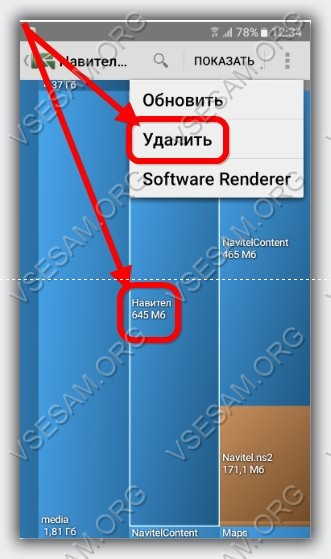
يرجى ملاحظة أنه يمكنك حذف الملفات التي تعتمد على بعض التطبيقات.
لا تحذف البيانات المتعلقة بالتطبيق إذا لم تكن مستعدًا لاستعادتها ، على الرغم من أنه في أغلب الأحيان ، تتم مزامنة البيانات على الإنترنت ومن الممكن إعادة تنزيلها إذا كنت في حاجة إليها ، ولكن لا تأمل كثيرًا في ذلك .
الطريقة الثالثة لزيادة المساحة على نظام Android هي إضافة بطاقة ذاكرة خارجية
تم تصميم العديد من أجهزة Android بفتحة بطاقة microSD. إذا كان جهازك اللوحي أو الهاتف الذكي به مساحة لبطاقة microSD ، فيمكنك الفوز بقدر كبير من السعة التخزينية.
لسوء الحظ ، لا يمكن استخدام المساحة التي تم الحصول عليها بهذه الطريقة لبعض التطبيقات أو ملفات نظام التشغيل ، ولكن يمكنها تخزين الموسيقى ومقاطع الفيديو والصور وغيرها من البيانات.
حتى إذا كان الجهاز يحتوي بالفعل على بطاقة SD ، ولكن بشرط ألا يناسبك حجم المساحة ، يمكنك شراء بطاقة أخرى بسعة أكبر.

بطاقات SD ميسورة التكلفة ، لذا يمكنك زيادة مساحتك بشكل كبير بسعر مناسب.
بعد تثبيت البطاقة ، قم بتوصيل الجهاز بالكمبيوتر وانقل ملفات الوسائط المتعددة هناك أو استخدم تطبيق مدير الملفات.
الطريقة الرابعة لتحرير مساحة على نظام Android هي نقل التطبيقات إلى بطاقة SD
مع ظهور أجيال جديدة من Android ، أزالت Google خيار النقل هذا لأسباب تتعلق بالأداء والاستقرار والأمان.
تمت إزالة هذا الخيار في 4.4 KitKat. ومع ذلك ، لا يزال موجودًا على بعض أجهزة Samsung ، حتى إذا كان يعمل على KitKat أو الإصدارات الأحدث من android.
تحقق من هاتفك لمعرفة ما إذا كان بهاتفك هذه الإمكانية.
إذا كان بإمكانك نقل التطبيقات إلى بطاقة SD الخاصة بك ، فانتقل إلى الإعدادات ثم التطبيقات.
بعد تحديد التطبيق ، سترى خيار "نقل إلى بطاقة SD". إذا لم يكن كذلك ، فهذا يعني أن جهازك لا يسمح بالإرسال ، أو أن بطاقة SD غير مثبتة.
لا يمكن نقل التطبيقات المضمنة على هذا النحو لأنه يجب تشغيلها في الخلفية.
إذا كان التطبيق لا يسمح بأوضاع الحركة ، فسترى أن الزر رمادي - لن يكون من الممكن الوصول إلى العملية.
الطريقة الخامسة لزيادة المساحة على نظام Android هي تحميل الصور على الإنترنت
غالبًا ما تشغل الصور أكبر مساحة على الهاتف الذكي الحديث... بدلاً من تخزينها على هاتفك ، يمكنك بسهولة استخدام تطبيق يقوم بتنزيلها تلقائيًا على الإنترنت.
إنه Google+ أو Dropbox أو Microsoft OneDrive. + Google مدمج في جهاز Android الخاص بك ويمنحك مساحة تخزين غير محدودة.
يمكنك الوصول إلى صورك من أي جهاز كمبيوتر أو جهاز لوحي أو هاتف ذكي. يمكنك بعد ذلك حذف النسخ المتبقية على هاتفك وبالتالي تحرير مساحة كبيرة.
تعمل هذه الحيلة مع الملفات الأخرى التي تشغل مساحة كبيرة على جهازك.
على سبيل المثال ، يمكنك تنزيل ملفات عدد كبير منالموسيقى إلى خدمة Google Play Music وتشغيلها لاحقًا عبر الإنترنت.
تتميز أجهزة Android الأقدم بتمييز واضح بين "الذاكرة الداخلية" و "بطاقة SD".
في هذه الحالة ، سيتم تقسيم مساحة التخزين الفعلية إلى جزأين ، أحدهما للنظام والتطبيقات ، والآخر للبيانات.
هذا يعني أنك لن تكون قادرًا على تحرير مساحة لملفات الوسائط عن طريق إلغاء تثبيت التطبيقات والعكس صحيح ، وتحرير مساحة للتطبيقات عن طريق التخلص من ملفات الوسائط - وهذا ينطبق فقط على الأجهزة القديمة.
في أجهزة android الجديدة الموجودة على الذاكرة الداخليةفي قطعة واحدة ، يمكنك استخدام ما تريد. ستتوفر بطاقة SD المضافة كوحدة تخزين جديدة. حظا طيبا وفقك الله.
